
隨著 Podcast(播客)越來越熱門,聽眾們可以透過各種不同平台來聆聽多元的 Podcast 節目,例如:Apple Podcast、Spotify Podcast、Google Podcasts 等等。
而如果你有使用 Apple Podcast 的話,那麼無論在 iPhone、iPad 或 Mac,系統預設都會自動下載你有訂閱的每一集 Podcast 節目到裝置上,但這樣會佔掉不少空間,因此本篇會教你如何關閉 Apple Podscast 單集自動下載功能。

如何在 iPhone、iPad 關閉 Apple Podcast 自動下載?
如前所述,iPhone、iPad 預設會自動下載你有追蹤訂閱的 Apple Podcast 節目,由於每一集都會下載,因此會佔掉一些儲存空間的容量,你可以在「Podcast App」>「資料庫」>「下載項目」內查看已下載到裝置的節目與集數。
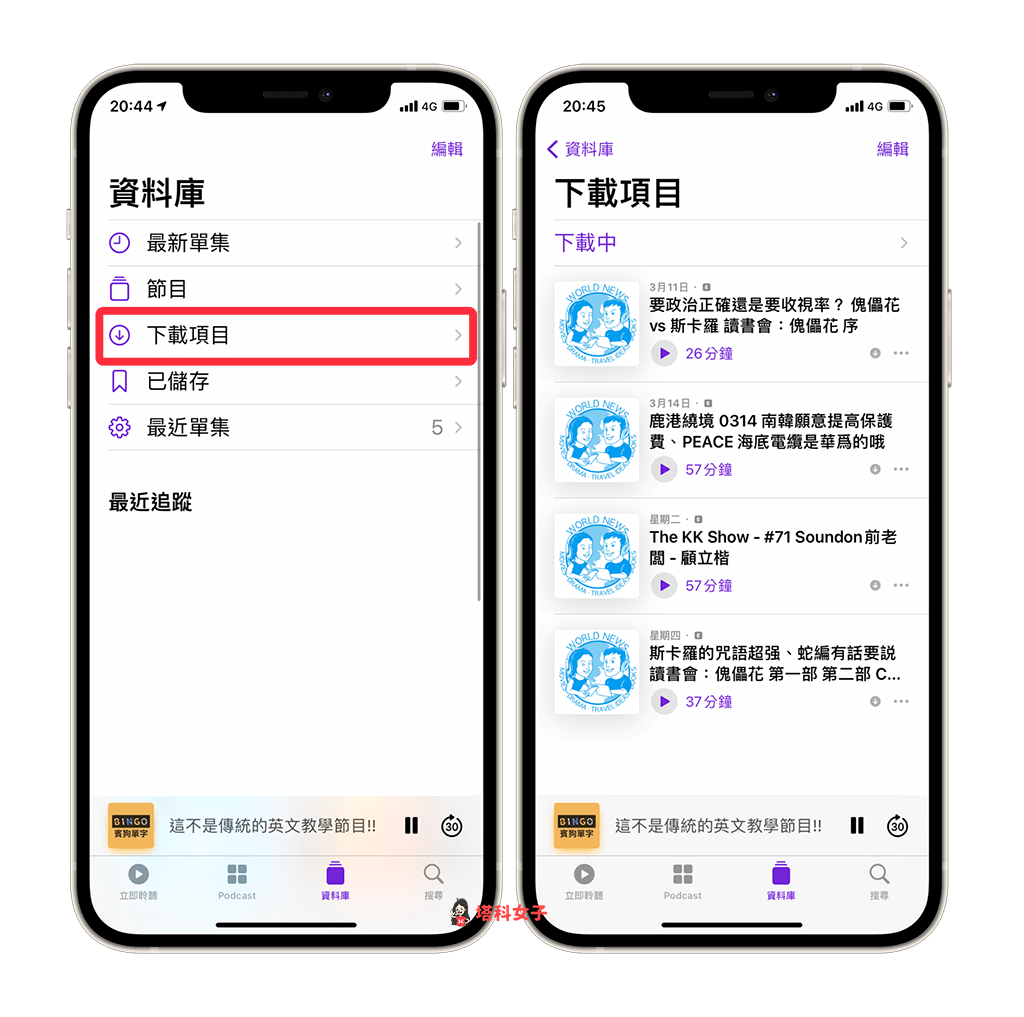
如果你想關閉 iPhone 或 iPad 的「Podcast 自動下載」功能請依照以下步驟:
- 開啟「設定」
- 點選「Podcast」
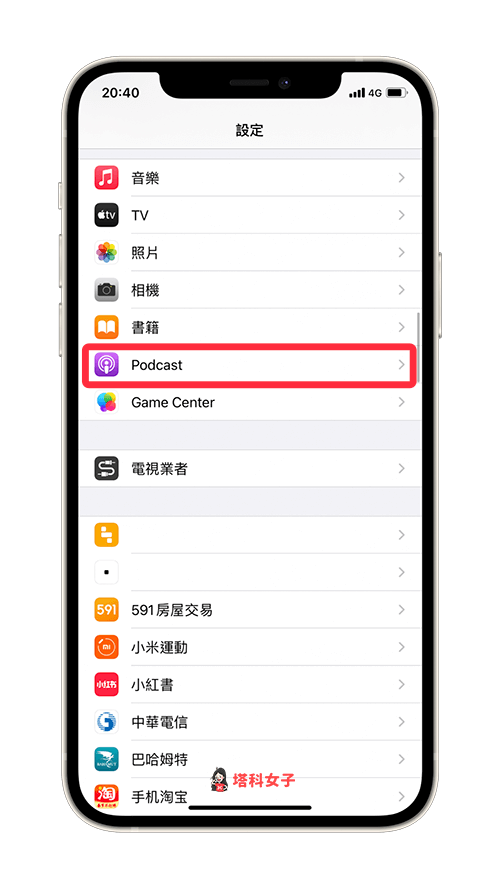
- 在「自動下載」分類下,關閉「追蹤時啟用」功能。
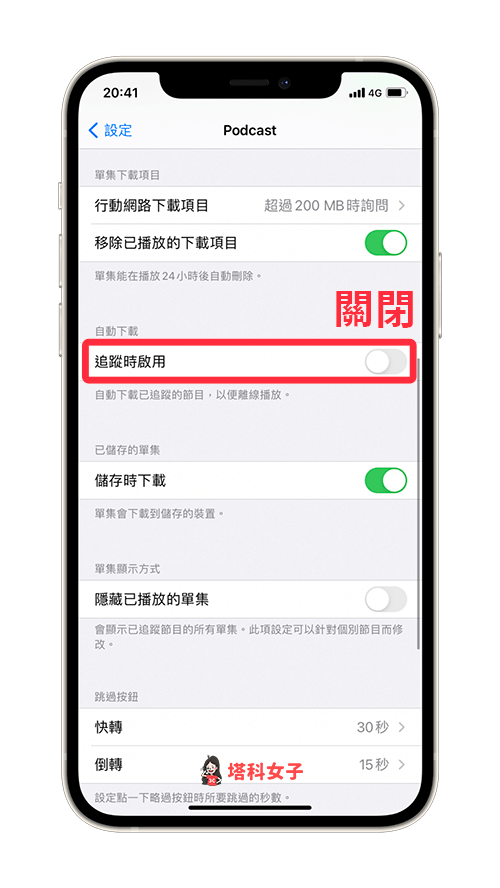
如何在 Mac 查看 Podcast 所佔的容量?
如果你會在 Mac 上收聽 Podcast 的話,那麼系統預設也會自動下載你有訂閱的 Podcast 節目,每一集都會下載。想知道這些 Podcast 佔了多少容量的話,請點選 Mac 頂端選單列上的「」>「關於這台 Mac」>「儲存空間」>「管理 ⋯」。
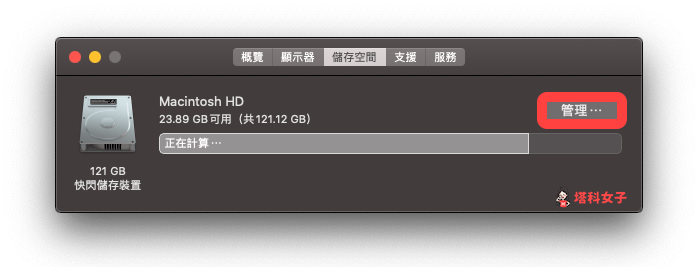
然後將左邊的列表切換到「Podcasts」,以我的為例,Podcast 單集所佔的容量總共有 2.53 GB,其實算不少。想刪除的話請全選後按一下右下角的「刪除⋯」。
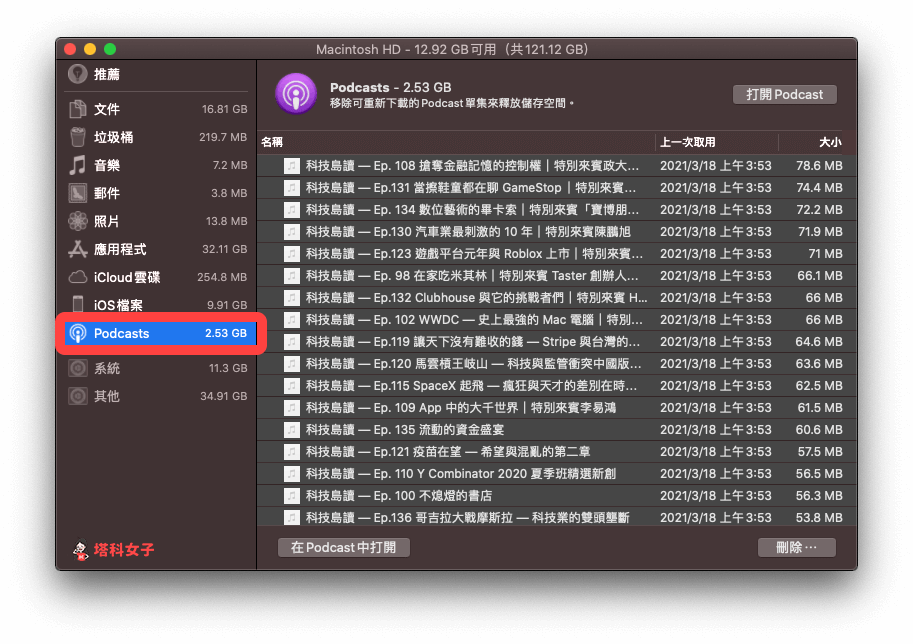
如何在 Mac 關閉 Apple Podcast 自動下載?
那要怎麼在 Mac 取消 Podcast 自動下載這功能呢?請按照以下步驟來關閉:
- 開啟 Podcast 應用程式
- 點選左上角的「Podcast」
- 點選「偏好設定⋯」
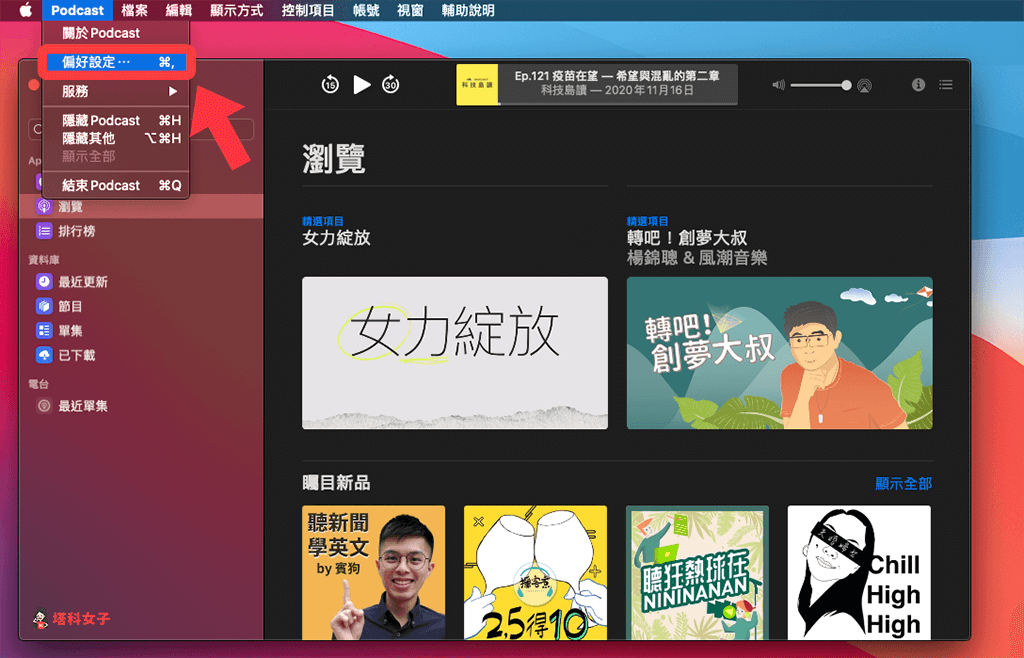
- 將「自動下載單集」改為「永不」。
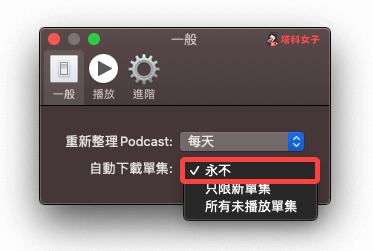
總結
只要透過本篇教學的步驟,我們就可以在 iPhone、iPad 及 Mac 上關閉 Apple Podcast 自動下載,避免系統每次都將 Podcast 下載到裝置中,消耗儲存空間的容量。
